Im Zuge Ihres Wartungsvertrages erhalten Sie über das Kundenportal das Softwareupdate, in dem sich geänderte Lohnprogramme befinden.
![]() Bitte installieren Sie unbedingt jedes Update, das Sie von uns erhalten!
Bitte installieren Sie unbedingt jedes Update, das Sie von uns erhalten!
Bitte beachten Sie, dass eine Updateinstallation je nach Datenmenge und Anzahl Ihrer Benutzer mehrere Zeit in Anspruch nimmt! Achten Sie darauf, dass die Updateinstallation nicht mit der Datensicherung kollidiert!
Eine Beschreibung aller Änderungen finden Sie in der Infomail in der Datei UpdateBrief.pdf oder im Updateordner tmp. Dieser Brief enthält auch die Beschreibung notwendiger Korrekturen und weitere Hinweise für Sie.
Wir bitten Sie uns quartalsmäßig die Datenbankanalyse zu schicken, damit wir Sie rechtzeitig über die Datenbankkapazitäten informieren können. Die Datenbankanalyse starten Sie in der LHR Personalverrechnung im Personalverrechnungsmodul unter Systemverwaltung/ Sonstiges/Datenbankanalyse -> danach auf den Button „Drucken“ klicken und die Datenbankanalyse am besten in eine dump-Datei drucken.
![]() Während der Installation darf weder in den LHR Programmen gearbeitet werden, noch dürfen Programmteile (Batchabrechnung, Datenträger, Abrechnung, ect.) laufen!
Während der Installation darf weder in den LHR Programmen gearbeitet werden, noch dürfen Programmteile (Batchabrechnung, Datenträger, Abrechnung, ect.) laufen!
Um zu gewährleisten, dass kein User mehr im Programm arbeitet, können Sie auch das Programm „Middleware stoppen“ aktivieren. Dies beendet die Oracle Dienste, sodass ein Einsteigen bzw. Arbeiten in LHR Personalverrechnung nicht mehr möglich ist.
Sichern Sie bitte unbedingt den aktuellen Programmstand.
Laden Sie die Datei update_<Versions>.zip vom Kundenportal herunter und entzippen Sie diese.
Entpacken Sie die ZIP-Datei und markieren Sie alle Dateien aus dem extrahierten Ordnern. Kopieren Sie diese in das Verzeichnis Eurolohn auf Ihrem Server, auf welchem die Applikation installiert ist.
Zur Kontrolle, ob Sie am richtigen Server sind, öffnen Sie den TaskManager und schauen Sie ob der Prozess "bote.exe" bzw. "bote_service.exe" läuft.
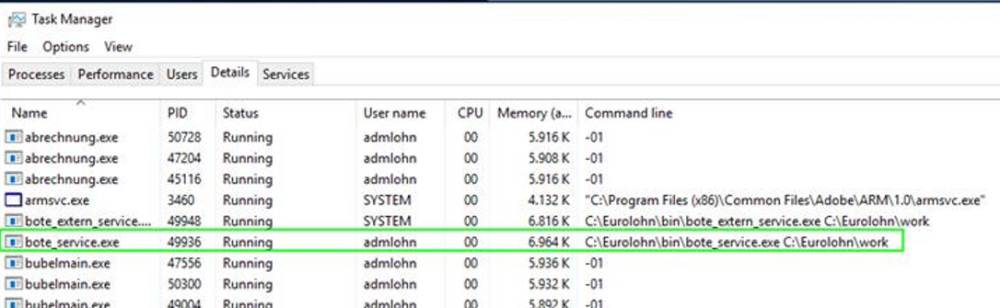
Eine Abfrage zum Ersetzen der bestehenden Dateien muss für alle Dateien/Verzeichnisse mit "Ja" bestätigt werden. Kontrollieren Sie, ob die Dateien ordnungsgemäß kopiert wurden.
Im Verzeichnis Eurolohn/lohnnew muss die Datei VERSION ein aktuelle Datum haben.
Für das Update der LHRZeit führen Sie bitte folgende Schritte aus:
Dieser Schritt muss nur ausgeführt werden, wenn die Datei „Zeit_Update.exe“ im aktuellen Update enthalten ist.
Als erstes kopieren Sie den Ordner LHRZEIT, wenn dies nicht schon durch Schritt 3 durchgeführt wurde, aus dem Update-Ordner auf den Server, auf den die LHR Zeit installiert wurde.
Wechseln Sie nun in das Verzeichnis Eurolohn\LHRZeit am Server, und führen die Datei „Zeit_Update.exe“ als Administrator aus.
Bitte klicken Sie die Installationsschritte durch und erlauben, dass diverse Dienste niedergefahren werden, wenn danach gefragt wird.
Auf dem Server, auf dem die Applikation läuft (Server aus Schritt 3), öffnen Sie bitte die „Eingabeaufforderung“ (als Administrator ausführen) und wechseln Sie in das Verzeichnis „Eurolohn“.
Mit dem Befehl cd %HOME% gelangen Sie automatisch in das Eurolohn-Verzeichnis.
Mit der Eingabe neu [ENTER] starten Sei den Updatevorgang:
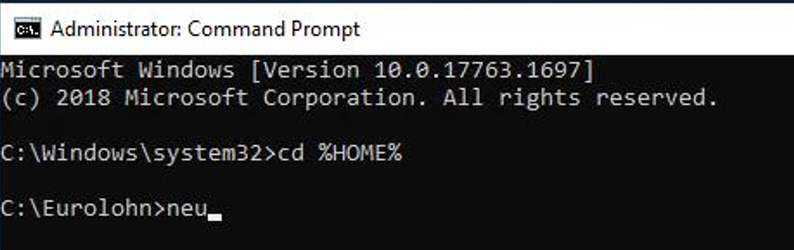
Danach läuft das Update automatisch durch. Dieser Vorgang kann bei großen Änderungen einige Zeit in Anspruch nehmen. Es öffnen sich dabei einige CMD-Fenster, welche sich nach dem Durchlauf automatisch schließen.
Wenn Sie LHR-Produkte über mehrere Server aufgeteilt verwenden, kopieren Sie bitte den nun aktualisierten Inhalt des Eurolohn-Verzeichnisses des Datenbankservers auf Ihren Webserver.
Für das Update von People Analytics führen Sie bitte folgende Schritt aus:
Als ersten Schritt kopieren Sie die Ordner
a) Eurolohn / daten / LHR PA
b) Eurolohn / javabin / YF
c) Eurolohn / LHRPA
vom Update-Ordner auf den Server auf dem People Analytics installiert wurde, wenn dies nicht schon durch Schritt 3 durchgeführt wurde.
Danach starten Sie den Dienst "Yellowfin" am entsprechenden Server neu.
Für das Update des SelfService führen Sie bitte folgende Schritt aus:
Dieser Schritt ist nur dann auszuführen, wenn das SelfService auf einem anderen Server, wie in Schritt 3, liegt.
Als ersten Schritt kopieren Sie die Datei „selfservice.exe“ aus dem Update-Ordner „Eurolohn/javabin“ in das gleichnamige Verzeichnis auf den Server auf dem das SelfService installiert wurde, wenn dies nicht schon durch Schritt 3 durchgeführt wurde.
Führen Sie die Datei „selfservice.exe“ als Administrator aus.
Abschließend starten Sie den Dienst OracleXSelfService neu.
Falls vorhanden, aktualisieren Sie die Dateien aus dem Update-Ordner in der Oracle Middleware auf dem Server auf dem die Applikation läuf:
Von Eurolohn / deve12 / jar_signiert
In Oracle / Middleware12c / forms / java
Starten Sie nach allen oben genannten Punkte die Middleware wieder.
Dieser Start kann bis zu 15 Minuten dauern.
Abschließend schicken Sie uns die Update-Protokolle per Email zur Kontrolle. Die Update-Protokolle finden Sie auf dem Server, auf dem der Befehl "neu" im Schritt 4 ausgeführt wurde, im Eurolohn/log Verzeichnis.
Wir stehen Ihnen natürlich für weitere Auskünfte jederzeit gerne zur Verfügung.